
时间:2021-08-08 01:12:44 来源:www.win10xitong.com 作者:win10
win10不断的更新过程中,已经解决了很多问题,但是仍然会有很多奇怪的问题,像今天就有网友遇到了win10系统邮件添加账户没有反应的情况,而且我相信大部分网友都并不是电脑高手,都不知道该怎么解决win10系统邮件添加账户没有反应的问题。万一现在身边没有人帮忙,那我们自己试着来解决吧,解决这个问题的步骤如下:1.按下“Win+I”进入“Windows设置”选择“账户”2.选择“家庭和其他用户”就轻松加愉快的把这个问题处理好了。不明白的话也没关系,下面还有更详细的win10系统邮件添加账户没有反应的处理方式。
推荐系统下载:win10
方法1:系统设置
1.按“赢我”进入“窗口设置”并选择“帐户”
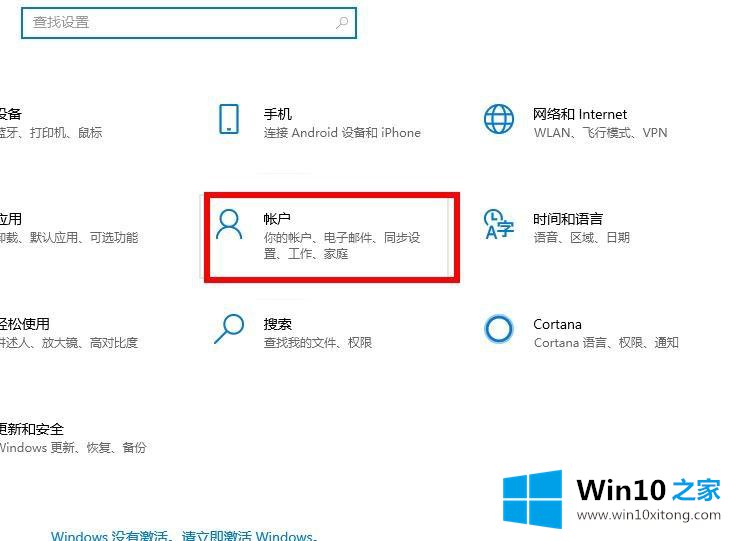
2.选择“家庭及其他用户”;
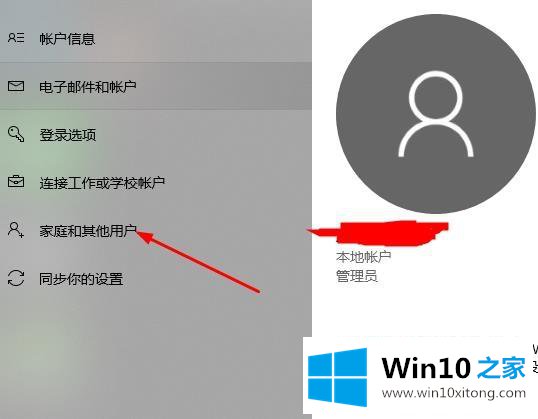
3.单击“将其他人添加到此计算机”。
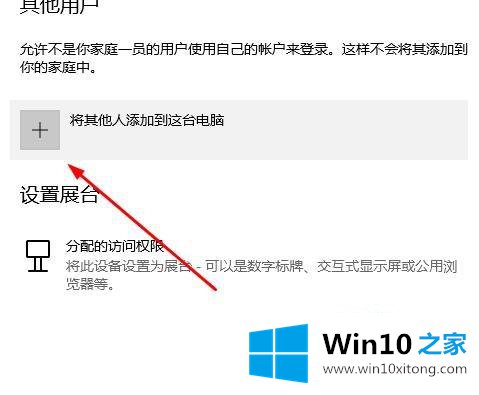
方法2:通过运行netplwiz,修复程序无法将用户添加到Win10
1.按“Win R”进入netplwiz,点击“确定”;
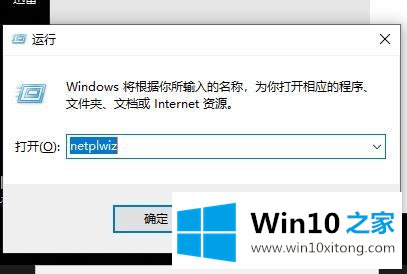
2.点击“添加”;
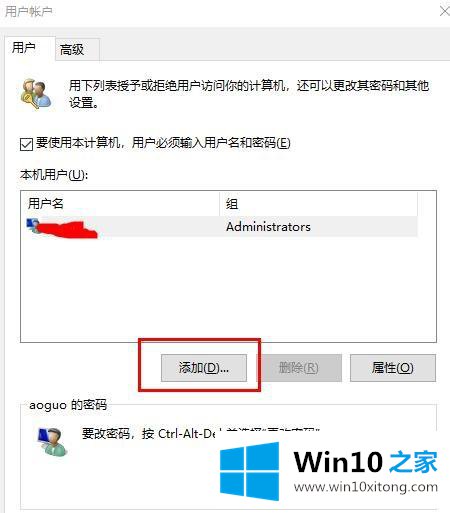
3.然后输入要向其添加帐户的人的微软帐户电子邮件地址。(此选项将创建一个微软帐户,而不是本地帐户。如果确定,请按照说明)。
4.如果您选择创建新的本地帐户,请选择不使用微软帐户(不推荐)链接登录。
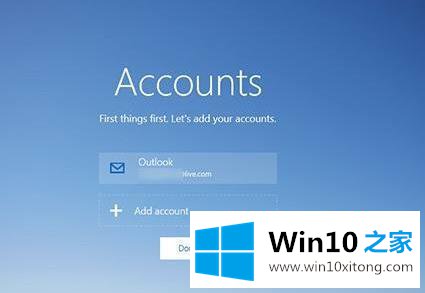
5.现在选择本地帐户。如果您决定创建一个微软帐户,请选择一个微软帐户。
6.现在输入用户名和密码,重新输入密码,然后单击下一步。按照屏幕上的说明成功创建帐户。
方法3:隐藏有问题的服务
1.按“Win R”进入msconfig,点击“确定”;
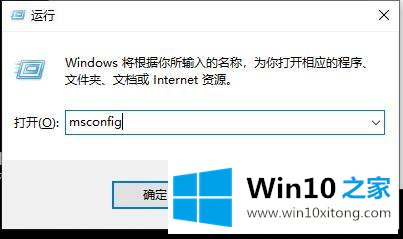
2.在新窗口中单击“服务”;
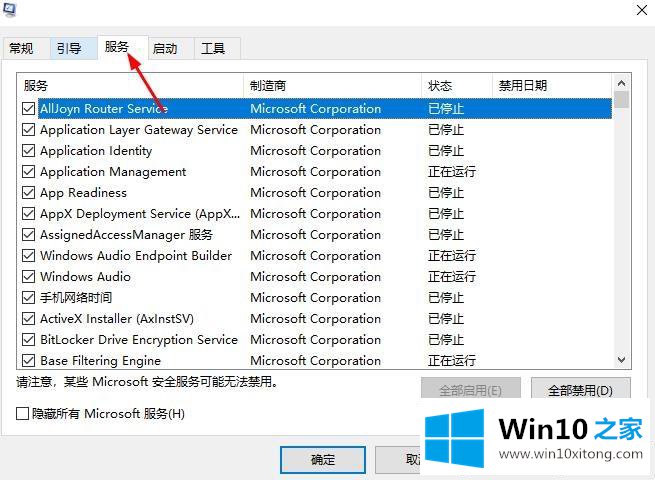
3.标记并隐藏所有微软服务选项框;
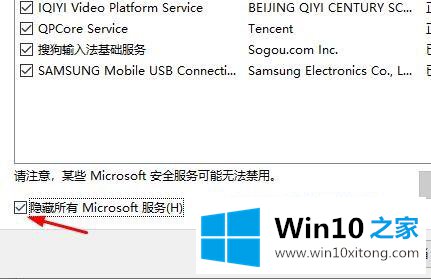
4.取消选择所有服务并关闭系统配置。
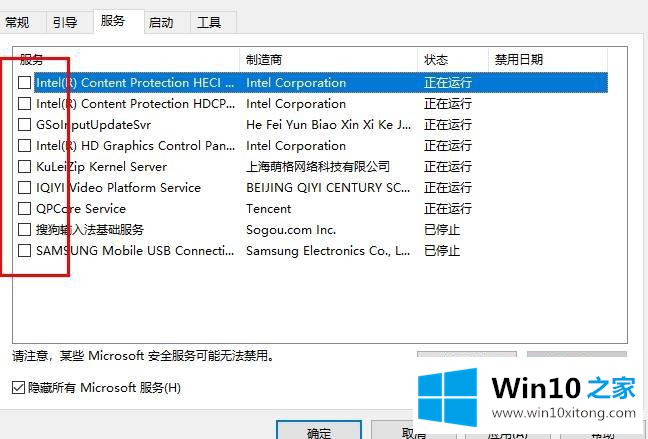
以上是win10系统中解决邮件加账号无响应的详细步骤。如果遇到同样的情况,可以采取以上方法解决。
总结下今天所述的内容,就是讲关于win10系统邮件添加账户没有反应的处理方式,有遇到这样问题的网友可以按照上文介绍的方法尝试处理,希望对大家有所帮助。